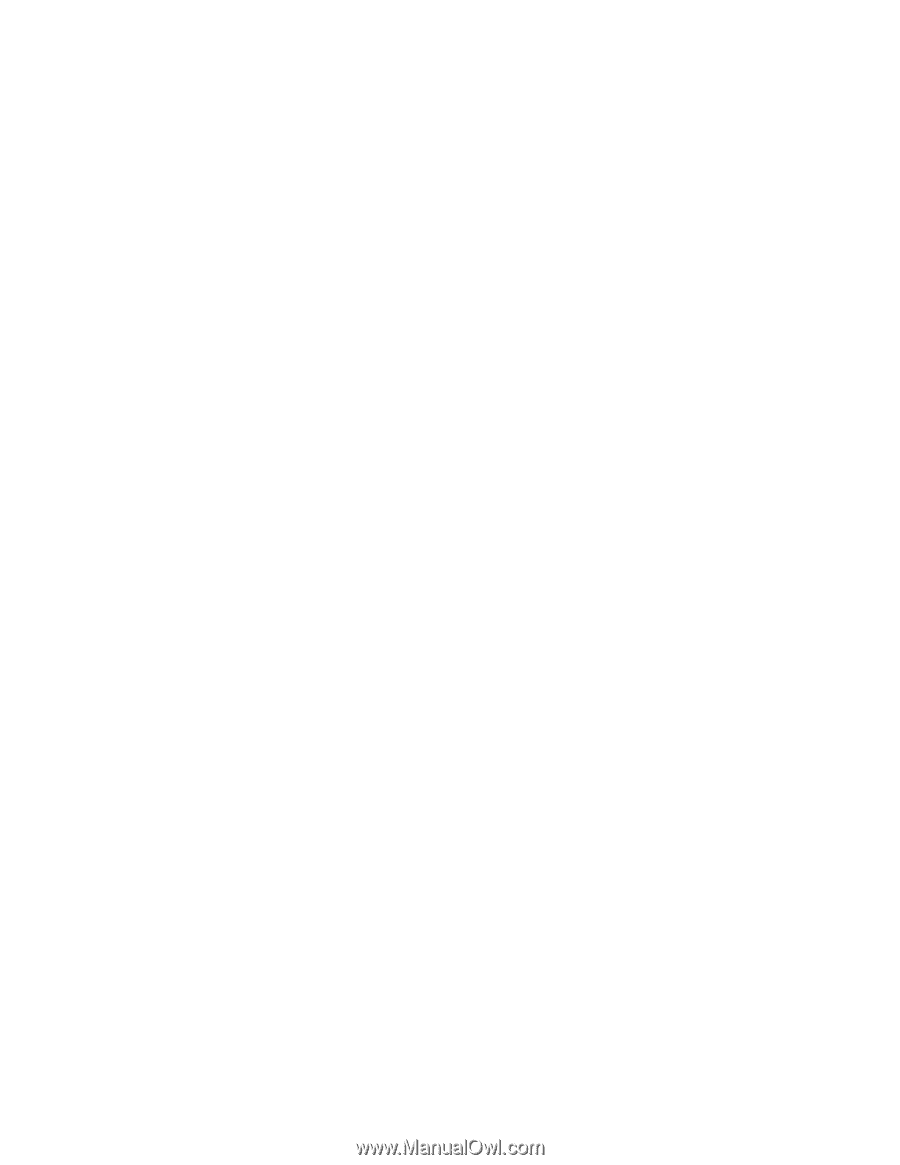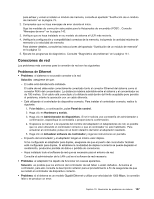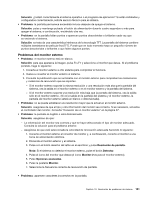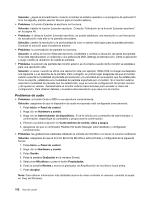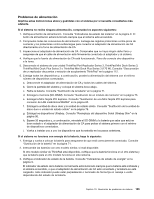Lenovo ThinkPad T430s (Spanish) User Guide - Page 169
Problemas del monitor externo, Solución, Problema, Resolución de pantalla, Detectar, Monitor-2
 |
View all Lenovo ThinkPad T430s manuals
Add to My Manuals
Save this manual to your list of manuals |
Page 169 highlights
Solución: ¿Instaló correctamente el sistema operativo o el programa de aplicación? Si están instalados y configurados correctamente, solicite servicio técnico para el sistema. • Problema: la pantalla permanece encendida incluso después de apagar el sistema. Solución: pulse y mantenga pulsado el botón de alimentación durante cuatro segundos o más para apagar el sistema; a continuación, enciéndalo otra vez. • Problema: en la pantalla faltan puntos o aparecen puntos descoloridos o brillantes cada vez que se enciende el sistema. Solución: se trata de una característica intrínseca de la tecnología TFT. La pantalla del sistema contiene múltiples transistores de película fina (TFT). Puede que en todo momento haya un pequeño número de puntos descoloridos o brillantes o que falten algunos puntos. Problemas del monitor externo • Problema: el monitor externo está en blanco. Solución: para que aparezca la imagen, pulse Fn+F7 y seleccione el monitor que desee. Si el problema persiste, haga lo siguiente: 1. Conecte el monitor externo a otro sistema para comprobar si funciona. 2. Vuelva a conectar el monitor externo al sistema. 3. Consulte la publicación que se suministra con el monitor externo para comprobar las resoluciones y cadencias de renovación que se soportan. - Si el monitor externo soporta la misma resolución o una resolución más alta que la pantalla del sistema, vea la salida en el monitor externo o en el monitor externo y la pantalla del sistema. - Si el monitor externo soporta una resolución más baja que la pantalla del sistema, vea la salida sólo en el monitor externo. (Si ve la salida en la pantalla del sistema y el monitor externo, la pantalla del monitor externo estará en blanco o distorsionada). • Problema: no se puede establecer una resolución mayor que la actual en el monitor externo. Solución: asegúrese de que el tipo y otra información del monitor sea correcta. Si es necesario, actualice el controlador del monitor. Consulte "Conexión de un monitor externo" en la página 37. • Problema: la pantalla es ilegible o está distorsionada. Solución: asegúrese de que: - La información del monitor sea correcta y que se haya seleccionado el tipo de monitor adecuado. Consulte la solución para el problema anterior. - Asegúrese de que esté seleccionada la velocidad de renovación adecuada haciendo lo siguiente: 1. Conecte el monitor externo al conector de monitor y, a continuación, conecte el monitor a una toma de alimentación eléctrica. 2. Encienda el monitor externo y el sistema. 3. Pulse con el botón derecho del ratón en el escritorio y pulse Resolución de pantalla. Nota: Si el sistema no detecta el monitor externo, pulse el botón Detectar. 4. Pulse el icono del monitor que desea (el icono Monitor-2 es para el monitor externo). 5. Pulse Opciones avanzadas. 6. Pulse la pestaña Monitor. 7. Seleccione la frecuencia correcta de renovación de pantalla. • Problema: aparecen caracteres incorrectos en la pantalla. Capítulo 10. Resolución de problemas de sistema 151